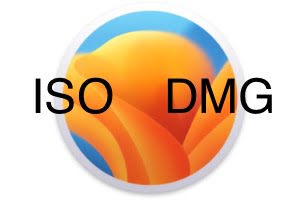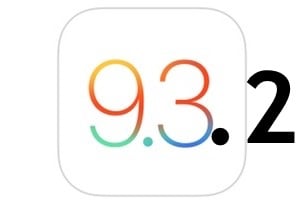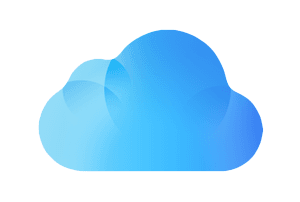在 Intel 或最新的 Mac 上完全可以在 macOS Monterey (12.x) 上安装 NTFS 驱动程序MacBook Air M1,MacBook Pro M1,Mac 迷你 M1等iMac M1。执行后全新安装 macOS Monterey (12.0),这可能是第二件事要做。默认情况下,macOS Monterey 与所有版本的 macOS 一样仅支持读取 NTFS 卷。如果你也想享受写作的乐趣,那么最简单的方法就是安装第三方应用程序。该程序将安装驱动程序,以便从 Finder 在 Mac 上无缝读取(复制)/写入(粘贴)。使用这些相同的驱动程序,您还可以在 Mac 上将 USB 驱动器或外部驱动器格式化为 NTFS对于 Windows PC、Android 电视盒,修复 NTFS 卷。除了阅读以了解有关 Mac 考虑的不同文件系统格式的更多信息之外,我们还建议您参阅我们的文件macOS 格式化程序:HFS+、APFS、FAT32、NTFS、Ext4。
在 macOS Monterey 上安装 NTFS 驱动程序:Mac Intel
访问 Paragon Software 网站并下载试用版适用于 Mac 的 Microsoft NTFS。请注意,该程序可在 Intel Mac 架构和 Apple Silicon M1 Mac 上运行。因此,如果您计划以低于 20 欧元的价格获得许可证,那么这是一笔不错的投资。安装涉及双击“Install NTFS for Mac”文件。
几秒钟后,软件包就会安装完毕,但尚未完成。
收到通知后,现在按照指示进入 Apple 菜单 、系统偏好设置…安全性和机密性,并使用“机密性”选项卡下的管理员密码解锁黄色挂锁。转到“完整磁盘访问”菜单并选中两个框以允许“com.paragon-software.ntfsd”和“com.paragon-software.ntfs?pkg-installer”。然后重新启动您的英特尔 Mac。您的 Microsoft NTFS 驱动程序已安装。
在 macOS Monterey 上安装 NTFS 驱动程序:Mac Apple Silicon M1
如果您使用的是 Apple Silicon Mac,您将收到第二条通知。您必须在启动时修改您的安全设置,具体步骤如下:Apple Silicon Mac 上的启动安全实用程序(更改安全级别)。
将 M1 Mac 启动至恢复模式转至选项菜单并展开实用程序/启动安全实用程序菜单。
您所要做的就是选择“降低安全性”并选中“允许用户管理来自已识别开发人员(在本例中为 Paragon Software)的内核扩展。单击“确定”并重新启动 Mac。
回到 macOS Monterey 桌面,您只需转到 Apple 菜单 、系统偏好设置…安全和隐私、常规,然后按“启用系统扩展…”按钮。
Mac M1 的 NTFS 驱动程序现已安装!在我们的示例中,版本为 15.8.286。
在 macOS Monterey 上安装 NTFS 驱动程序:用法
使用 NTFS 驱动程序是很自然的。转至 Mac 的 Apple 菜单并在“系统偏好设置...”下单击 图标Mac 版 NTFS将卷格式化为 NTFS。
在此面板中,您可以详细查看和管理您的外围设备(USB 密钥、外部硬盘驱动器,固态硬盘外置)、格式化(删除按钮)、授权写入、激活索引……我们的两个 NTFS 卷在名为“Windows NTFS”的部分中清晰可见。
对于使用 NTS 卷来说,它很直观。例如,只需照常从 Finder 复制并粘贴文件即可。请注意,您还可以从 Mac 的磁盘实用程序管理 NTFS 驱动器。对于我们来说,Mac 版 Paragon NTFS是迄今为止 Mac 上 NTFS 文件系统的最佳管理器。